Terry Myerson, trưởng bộ phận Windows đã nói về cái tên Windows 10 như minh chứng cho sự đột phá mà hãng mang tới cho người dùng.
Bản Technical Preview cũng được hãng tung ra vào hôm nay, trong khi bản Windwos 10 chính thức sẽ phát hành vào cuối năm 2015. Đây là một sự đột phá lớn của hãng khi “nhảy vọt” từ phiên bản 8 lên tới con số 10. Bởi theo Microsoft, chỉ có cái tên Windows 10 mới thật sự tương xứng với những thay đổi hoàn thiện mà phiên bản này có được.
Trong khi đó, theo giới phân tích, Windows 10 dường như là một sự kết hợp giữa Windows 7 và Windows 8, hai phiên bản có nhiều tích hợp được đánh giá cao hiện nay dù chưa thật sự hoàn thiện.
Phiên bản Windows có khả năng tích hợp đa thiết bị nhất từ trước đến nay
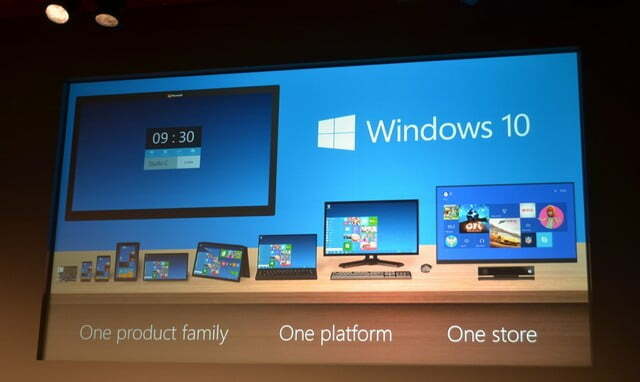
Windows 10 sẽ là một nền tảng có thể chạy trên nhiều thiết bị nhất từ trước đến nay. Hầu hết các thiết bị phổ dụng nhất hiện nay như smartphone, tablet, laptop, máy All-in-One hay cả PC đều có thể tích hợp phiên bản phần mềm này. Microsoft cũng cho biết hãng sẽ cung cấp một cửa hàng trực tuyến duy nhất để người dùng mua ứng dụng cho Windows 10. Động thái này cũng giúp các khách hàng doanh nghiệp của Microsoft cũng sẽ được hưởng nhiều lợi ích từ Windows 10 hơn so với hiện nay.
Start Menu và trình hiển thị tốt hơn
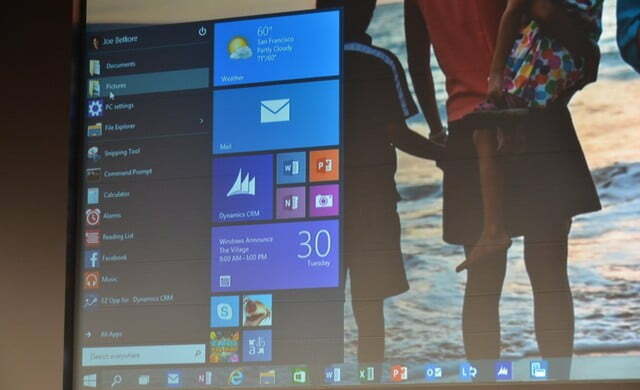
Thanh menu Start của Windows 7 đã trở lại trong Windows 10 nhằm giúp người dùng không cảm thấy quá xa lạ so với thói quen sử dụng trước kia. Bên cạnh việc giao diện Metro và Start Menu truyền thống được kết hợp, các ô Live Tiles cũng được tiết chế hiển thị một cách tinh tế hơn. Giờ đây, khi bạn bấm vào nút Windows (Start), các ô này mới hiện ra.
Người dùng có thể tùy biến, cá nhân hóa Start menu tương tự như màn hình Start của Windows 8. Một số tùy biến được đánh giá cao như đổi màu Start Menu, phóng to thu nhỏ Live Tile… được hãng giữ lại trong phiên bản lần này. Khi khởi chạy trên desktop, các ứng dụng Modern sẽ hiển thị trong các cửa sổ thay vì phóng to mặc định nhằm tối ưu cho người dùng.
Bên cạnh đó, Microsoft cũng chú trọng hơn tới tính năng tìm kiếm. Theo đó, tích hợp Universal Search giúp tìm kiếm thông tin trên cả thiết bị và Internet. Công cụ tìm kiếm được tích hợp chính là “con cưng” Bing.
Task View, Snap View, Multi-Desktop và Snap Assist
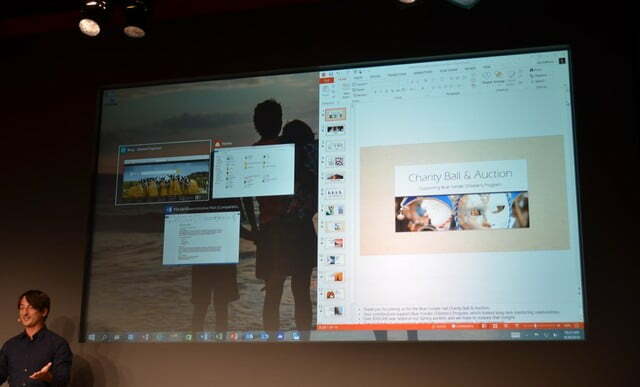
Task View là một nút trên thanh Taskbar, hỗ trợ hiển thị tùy chọn các cửa sổ ứng dụng đang mở và chuyển đổi giữa các ứng dụng.Kết hợp với tính năng chia cửa sổ màn hình Snap View, bạn có thể mở các cửa sổ ứng dụng Mordern cùng lúc với nhau, một tiện ích trải nghiệm rất đáng lưu tâm của phiên bản lần này.
Nút Task View khi kết hợp với chức năng Multiple Desktop cho phép bạn lưu trữ nhiều ứng dụng trên màn hình với các mục đích và chủ đề khác nhau. Microsoft đã chính thức tung ra giao diện mới Snap Assist giúp người dùng có thể tương tác với ứng dụng ở chế độ nhiều màn hình với trải nghiệm mượt mà nhất.
Command Prompt
Cửa sổ command prompt và câu lệnh Ctrl + V đã được khắc phục nhược điểm, giúp câu lệnh paste được thực thi một cách đơn giản hơn thay vì phải nhấp chuột phải và chọn Paste như trước đây.
Dương Linh
Theo The Verge/ IGN
